
Tin học văn phòng chuyên nghiệp
lượt xem 2.864
download
 Download
Vui lòng tải xuống để xem tài liệu đầy đủ
Download
Vui lòng tải xuống để xem tài liệu đầy đủ
tạo "Tin học văn phòng chuyên nghiệp" được Công ty Điện toán và truyền số liệu (VDC) xây dựng và phát triển theo các chuẩn quốc tế về ứng dụng công nghệ thông tin (CNTT) cho các đối tượng người dùng (end user).
Bình luận(0) Đăng nhập để gửi bình luận!
Nội dung Text: Tin học văn phòng chuyên nghiệp
- Giáo trình Sử dụng hệ điều hành và quản lý máy tính LUẬN VĂN Đề tài: Tin học văn phòng chuyên nghiệp Thành phố Hồ Chí Minh, tháng năm ….. 3
- Giáo trình Sử dụng hệ điều hành và quản lý máy tính MỤC LỤC Lời mở đầu .............................................................................................................. 3 Mục lục ... …………………………………………………………………… ……..5 CHƯƠNG 1: LÀM QUEN VỚI WINDOWS ......................................................... 4 Bài 1: Giới thiệu Windows XP ............................................................................. 4 Bài 2: Khởi động Windows .................................................................................. 5 1. Bật màn hình máy tính ................................................................................. 5 2. Bật công tắc nguồn máy tính ........................................................................ 5 Bài 3: Màn hình Windows XP.............................................................................. 6 Bài 4: Sử dụng Menu Start ................................................................................... 9 Bài 5: Sử dụng chuột .......................................................................................... 12 Bài 6: Thoát khỏi Windows và tắt máy .............................................................. 13 Bài tập chương 1 ................................................................................................... 14 CHƯƠNG 2: LÀM VIỆC VỚI CỬA SỔ WINDOWS ........................................... 15 Bài 1: Khởi động một chương trình .................................................................... 15 Bài 2: Tìm hiểu các thành phần của cửa sổ Windows ......................................... 17 Bài 3: Di chuyển và thay đổi kích thước cửa sổ.................................................. 19 Bài tập chương 2 ................................................................................................... 21 CHƯƠNG 3: QUẢN LÝ TỆP (FILE) VÀ THƯ MỤC (FOLDER) ....................... 22 Bài 1: Khái niệm cơ bản về tệp, thư mục và thiết bị lưu trữ ................................ 22 Bài 2: Xem thông tin về ổ đĩa............................................................................. 23 Bài 3: Quản lý thư mục ...................................................................................... 26 1. Mở một thư mục ........................................................................................ 26 2. Tạo mới một thư mục ................................................................................. 28 3. Đổi tên thư mục ......................................................................................... 30 4. Sao chép, di chuyển thư mục...................................................................... 31 5. Xoá thư mục .............................................................................................. 34 3
- Giáo trình Sử dụng hệ điều hành và quản lý máy tính 6. Thiết lập các tuỳ chọn cho thư mục ............................................................ 34 7. Thay đổi các biểu tượng khác nhau cho thư mục ........................................ 36 Bài 4: Quản lý Tệp ............................................................................................. 37 1.Mở tệp ........................................................................................................ 37 2. Đổi tên tệp ................................................................................................. 39 3. Xoá tệp ...................................................................................................... 39 4. Sao chép (copy) và di chuyển (cut) tệp ........................................................... 40 Bài 5: Khôi phục lại tệp và thư mục đã xoá ........................................................ 42 1. Khôi phục lại thư mục và tệp mới xoá ........................................................ 42 2. Làm sạch Recycle Bin ............................................................................... 43 Bài 6: Các kiểu hiển thị của tệp và thư mục trong cửa sổ Windows .................... 44 Bài 7: Ẩn hiện tệp và thư mục ............................................................................ 46 Bài 8: Chọn nhiều tệp và thư mục cùng một lúc ................................................. 47 1. Chọn nhiều tệp và thư mục trong một khoảng liền nhau ............................. 48 2. Chọn nhiều tệp hoặc thư mục liên tiếp cạnh nhau....................................... 49 3. Chọn một số tệp ở những vị trí khác nhau trong cùng một cửa sổ .............. 49 4. Chọn toàn bộ các tệp và thư mục trong một cửa sổ thư mục ....................... 50 Bài 9: Tìm kiếm tệp sử dụng công cụ Search của Windows ............................... 50 Bài 10: Sử dụng Windows Explore .................................................................... 56 Bài tập chương 3 ................................................................................................... 58 CHƯƠNG 4: QUẢN LÝ THANH TÁC VỤ TASKBAR VÀ MÀN HÌNH DESKTOP ............................................................................................................. 59 Bài 1: Thiết lập các tuỳ chọn cho thanh Taskbar ................................................ 59 1. Thiết lập các tuỳ biến cho thanh Taskbar ................................................... 59 2. Quản lý thanh Taskbar ............................................................................... 61 3. Thiết lập các tuỳ biến cho menu Start ........................................................ 62 Bài 2: Làm việc với thanh Quick Launch trên Taskbar ....................................... 64 4
- Giáo trình Sử dụng hệ điều hành và quản lý máy tính Bài 3: Tạo Shortcut trên màn hình Desktop ........................................................ 65 Bài 4: Thiết lập các chương trình khởi động cùng hệ điều hành Windows.......... 65 Bài tập chương 4 ................................................................................................... 67 CHƯƠNG 5:QUẢN LÝ HỆ ĐIỀU HÀNH WINDOWS VỚI CONTROL PANEL68 Bài 1: Giới thiệu cửa sổ Control Panel ............................................................... 68 Bài 2: Thiết lập các tuỳ chọn về ngày giờ, ngôn ngữ hệ thống và các đặc tính theo vùng....................................................................................................................... 71 Bài 3: Quản lý giao diện màn hình Desktop ....................................................... 73 Bài 4: Quản lý máy in và các thiết bị phần cứng khác ........................................ 77 Bài 5: Quản lý người dùng ................................................................................. 81 Bài tập chương 5 ................................................................................................... 92 CHƯƠNG 6: TỐI ƯU HÓA HỆ THỐNG VÀ DUY TRÌ HOẠT ĐỘNG MÁY TÍNH ..................................................................................................................... 93 Bài 1: Định dạng lại đĩa mềm (Format) .............................................................. 93 Bài 2: Sửa lỗi ổ đĩa............................................................................................. 94 Bài 3: Phân mảnh ổ cứng (Defragment) ............................................................. 96 Bài 4: Làm sạch ổ đĩa (Disk Cleanup) ................................................................ 99 Bài 5: Cài đặt và gỡ bỏ chương trình phần mềm.............................................. 100 Bài 6: Cài đặt font chữ cho máy tính ................................................................ 103 Bài 7: Cài đặt các driver phần cứng.................................................................. 105 Bài 8: Nâng cấp Windows sử dụng tính năng Update Windows ....................... 106 Bài 9: Khôi phục hệ thống (System Restore) .................................................... 108 Bài 10: Tạo tệp phục hồi (Backup) ................................................................... 110 Bài 11: Tắt các ứng dụng bị treo ...................................................................... 112 Bài tập chương 6 ................................................................................................. 113 CHƯƠNG 7: SỬ DỤNG MỘT SỐ CHƯƠNG TRÌNH ỨNG DỤNG THƯỜNG GẶP ..................................................................................................................... 114 Bài 1: Sử dụng tiếng Việt trong máy tính và bộ gõ Vietkey .............................. 114 5
- Giáo trình Sử dụng hệ điều hành và quản lý máy tính 1. Giới thiệu về bộ mã UNICODE ............................................................... 114 2. Yêu cầu cho việc triển khai TCVN 6909:2001 ......................................... 115 3. Giới thiệu chung về bộ gõ ........................................................................ 116 4. Quy tắc gõ tiếng Việt ............................................................................... 118 5. Chuyển chế độ gõ tiếng Việt, tiếng Anh ................................................... 120 Bài 2: Hướng dẫn sử dụng Winzip 8.0 ............................................................. 121 1. Cài đặt Winzip ......................................................................................... 121 2. Hướng dẫn cách sử dụng Winzip ............................................................. 126 Bài 3: Virus và phần mềm diệt virus ................................................................ 130 1. Định nghĩa về virus .................................................................................. 130 2. Đặc điểm của virus máy tính .................................................................... 130 3. Một số hình thức thể hiện của virus.......................................................... 130 4. Những chương trình không phải virus ...................................................... 130 5. Một số động thái thông thường do virus gây ra ........................................ 131 6. Virus trốn ở đâu? ..................................................................................... 131 7. Virus phát tán như thế nào?...................................................................... 131 8. Khi nào virus kích hoạt ? ......................................................................... 131 9. Phân loại virus ......................................................................................... 132 10. 10 nhà cung cấp phần mềm diệt virus hàng đầu thế giới ......................... 133 Bài tập chương 7 ................................................................................................. 134 6
- Giáo trình Sử dụng hệ điều hành và quản lý máy tính LỜI MỞ ĐẦU Chương trình đào tạo "Tin học văn phòng chuyên nghiệp" được Công ty Điện toán và truyền số liệu (VDC) xây dựng và phát triển theo các chuẩn quốc tế về ứng dụng công nghệ thông tin (CNTT) cho các đối tượng người dùng (end user). Chương trình cung cấp kiến thức về các khái niệm của CNTT, các kỹ năng sử dụng máy tính cá nhân và các phần mềm ứng dụng chung ở mức từ cơ bản đến nâng cao. Tài liệu học tập và giáo trình bằng tiếng Việt, luôn được cập nhật các công nghệ mới nhất, được cung cấp miễn phí cho học viên khi đăng ký học trên lớp hoặc đăng ký thi học phần. Chương trình "Tin học văn phòng chuyên nghiệp" gồm 7 học phần, mỗi học phần cung cấp cho học viên một nội dung kiến thức cụ thể, độc lập. Hệ thống thi sát hạch hoàn toàn độc lập với quá trình học trên lớp. Khi đăng ký thi sát hạch, học viên được phát miễn phí tài liệu học tập, học viên có thể tự học và tham dự kỳ thi sát hạch mà không cần phải đến lớp học. Học viên phải thực hiện một bài thi thực hành trên máy tính trong vòng 120 phút và một bài thi lý thuyết trực tuyến trên mạng trong 60 phút. Điểm đạt yêu cầu là 70/100 điểm cho bài thi thực hành và 60/100 điểm cho bài thi lý thuyết. Các học phần này gồm: 1- Các khái niệm cơ bản về CNTT 2- Sử dụng hệ điều hành và quản lý máy tính 3- Soạn thảo văn bản (MS Word) 4- Bảng tính điện tử (MS Excel) 5- Kỹ năng trình diễn (MS PowerPoint) 6- Cơ sở dữ liệu (MS Access) 7- Ứng dụng của mạng LAN và mạng Internet trong công việc Chương trình “Tin học văn phòng chuyên nghiệp” đầu tiên được khai giảng vào ngày 15/08/2005, có các lớp học sáng, chiều và tối, tuần học 3 buổi. Các học viên sẽ được tư vấn đầy đủ về nội dung học, thời gian học, hình thức thi…Mọi chi tiết xin liên hệ: TRUNG TÂM ĐÀO TẠO CÔNG NGHỆ THÔNG TIN Toà nhà Fafilm, Tầng 4, số 19 Nguyễn Trãi, Thanh Xuân, Hà Nội Tel: (04) 5 680 373 Fax: (04) 5 680 374 Email: itcvdc1@vnn.vn http://www.itc.vdc.com.vn 3
- Giáo trình Sử dụng hệ điều hành và quản lý máy tính Chương 1 LÀM QUEN VỚI HỆ ĐIỀU HÀNH WINDOWS Bài 1.1: Giới thiệu Windows XP Windows là tập hợp các chương trình điều khiển máy tính thực hiện các chức năng chính như: - Điều khiển phần cứng của máy tính. Ví dụ: Nó nhận thông tin nhập từ bàn phím và gửi thông tin xuất ra màn hình hoặc máy in. - Làm nền cho các chương trình ứng dụng khác chạy. Ví dụ như các chương trình xử lý văn bản, hình ảnh, âm thanh… - Quản lý việc lưu trữ thông tin trên các ổ đĩa. - Cung cấp khả năng kết nối và trao đổi thông tin giữa các máy tính. Windows có giao diện đồ họa (GUI – Graphics User Interface). Nó dùng các phần tử đồ họa như biểu tượng (Icon), thực đơn (Menu) và hộp thoại (Dialog) chứa các lệnh cần thực hiện. Windows XP là một phiên bản mới của hệ điều hành Windows, kế thừa từ các phiên bản Windows 95, 98, 2000, với nhiều tính năng ưu việt và hiện đang được sử dụng phổ biến cho các máy tính cá nhân để bàn. Để sử dụng được hệ điều hành Windows, yêu cầu máy tính của bạn phải có cấu hình tối thiểu như sau: - Bộ xử lý Pentium II 300 MHz - RAM 128 MB - Bộ nhớ trống 1,5 GHz. 4
- Giáo trình Sử dụng hệ điều hành và quản lý máy tính Bài 1.2: Khởi động Windows 1. Bật màn hình máy tính Ấn vào công tắc nguồn on/off trên màn hình máy tính. Khi đèn báo sáng tức là màn hình máy tính đang bật và ngược lại, đèn không sáng tức là màn hình máy tính đang tắt. 2. Bật công tắc nguồn của máy tính Bạn chỉ cần bật công tắc (Power), Windows sẽ tự động chạy. Tùy thuộc vào cách cài đặt, có thể bạn phải gõ mật mã (Password) để vào màn hình làm việc, gọi là Desktop của Windows. Hình 1.1 Hoặc bạn ấn tổ hợp phím Ctrl + Alt + Delete, khi đó sẽ hiện ra của sổ như hình 1.2. Để truy nhập vào bạn phải gõ đúng User Name (tên truy nhập), Password (mật khẩu) và kích chuột vào OK. Nếu đúng User Name và Password, bạn sẽ truy nhập vào màn hình Desktop của Windows. Hình 1.2 5
- Giáo trình Sử dụng hệ điều hành và quản lý máy tính Bài 1.3: Màn hình Windows XP Sau khi khởI động xong, màn hình của Windows XP thường có dạng như hình 1.3 Màn hình Desktop Thùng rác Menu Start Thanh công cụ khởi động Thanh tác vụ Chương trình hệ thống nhanh 6
- Giáo trình Sử dụng hệ điều hành và quản lý máy tính Màn hình Desktop Thùng rác Menu Start Thanh công cụ khởi động Thanh tác vụ Chương trình hệ thống nhanh Hình 1.3 Dưới đây là các thành phần chính trong màn hình Windows: Thành phần Chức năng Màn hình Desktop Đây là màn hình bạn sẽ thấy đầu tiên khi khởi động Windows. Có chức năng như mặt bàn làm việc, nơi chứa các biểu tượng, các tệp tin (file), thư mục của các chương trình ứng dụng theo ý bạn. Bạn có thể thay đổi nền màn hình theo ý muốn của mình. My Documents My Documents là một thư mục đặc biệt, nơi cho phép bạn lưu trữ các tệp và tài liệu do bạn tạo ra My Computer My Computer cho phép bạn xem được mọi thứ có trong máy tính My Network Place Nếu máy tính của bạn được kết nối trong môi trường mạng thì sẽ có biểu tượng My Network Place xuất hiện trên màn hình Desktop, cho phép bạn nhìn thấy các máy khác trong mạng và kết nối đến các máy nhìn thấy trong My Network 7
- Giáo trình Sử dụng hệ điều hành và quản lý máy tính Place Recycle Bin Recycle Bin (Thùng rác) nơi lưu trữ tạm thời tất cả các tệp, thư mục bạn đã xoá Taskbar Thanh tác vụ chứa cửa sổ thu nhỏ của các chương trình bạn đang chạy trong Windows. Ứng dụng này cho phép bạn có thể chạy nhiều chương trình, mở nhiều cửa sổ đồng thời, muốn chuyển qua chương trình nào bạn kích nào chương trình đó trên thanh taskbar. Menu Start Menu Start cho phép bạn khởi động bất kỳ chương trình nào có trong Windows Quick Launch Thanh công cụ khởi động nhanh chứa những chương trình Toolbar cho phép bạn khởi động nhanh với một lần kích chuột thay vì phải kích đúp chuột vào biểu tượng đó trên màn hình Desktop hoặc mở menu Start. 8
- Giáo trình Sử dụng hệ điều hành và quản lý máy tính Bài 1.4: Sử dụng Menu Start Khi kích vào menu Start trên thanh Taskbar, bạn sẽ thấy hiện lên giao diện như hình 1.4. Tên của người dùng đang sử dụng sẽ xuất hiện trên cùng của menu Start Phần bên phải chứa Vùng này chứa những biểu các chương trình điều tượng khởi động các chương khiển hệ thống trình bạn thường xuyên sử Windows, các thư mục dụng. quan trọng. Chứa toàn bộ chương trình được cài đặt trong máy tính của bạn. Kích chuột vào All Program sẽ hiện ra danh sách các chương trình có trong máy tính. 9
- Giáo trình Sử dụng hệ điều hành và quản lý máy tính Tên của người dùng đang sử dụng sẽ xuất hiện trên cùng của menu Start Phần bên phải chứa Vùng này chứa những biểu các chương trình điều tượng khởi động các chương khiển hệ thống trình bạn thường xuyên sử Windows, các thư mục dụng. quan trọng. Chứa toàn bộ chương trình được cài đặt trong máy tính của bạn. Kích chuột vào All Program sẽ hiện ra danh sách các chương trình có trong máy tính. Hình 1.4 Dưới đây là các chức năng của các biểu tượng chương trình trong Menu Start: Biểu tượng Chức năng Khởi động trình duyệt truy nhập Web; tên mặc định là Internet Explorer Khởi động trình duyệt thư điện tử; tên chương trình là Outlook Express Mở ra danh sách các tài liệu vừa mở ra gần đây nhất Mở thư mục My Picture, nơi lưu và quản lý các tệp ảnh Mở thư mục My Music, nơi lưu và quản lý các tệp âm thanh Mở cửa sổ Control Panel, cung cấp các tùy chọn để có thể thiết lập và quản lý các giao diện và chức năng của máy tính cá nhân theo hệ điều hành cài đặt. 10
- Giáo trình Sử dụng hệ điều hành và quản lý máy tính Kết nối đến mạng Internet hoặc mạng nội bộ (LAN) Hiển thị các máy in, máy fax nếu được cài đặt Hiển thị các thông tin trợ giúp của Windows XP. Cho phép bạn tìm kiếm các chương trình, tệp, thư mục. Mở một chương trình hoặc tệp bằng cách gõ lệnh trực tiếp, giống như trong MS-DOS. Cho phép thoát khỏi hệ thống với account hiện thời và cho phép truy nhập vào hệ thống với account khác. Cung cấp chức năng tắt máy, khởi động lại máy. 11
- Giáo trình Sử dụng hệ điều hành và quản lý máy tính Bài 1.5: Sử dụng chuột Chuột dùng điều khiển con trỏ chuột tương tác với những đối tượng trên màn hình. Chuột thường có 2 nút: - Nút trái thường dùng để chọn đối tượng; di chuyển đối tượng... - Nút phải thường dùng hiển thị một thực đơn công việc. Nội dung Thực đơn công việc thay đổi tùy thuộc con trỏ chuột đang nằm trên đối tượng nào. Các hành động mà chuột thực hiện: Trỏ đối Rê chuột trên mặt phẳng bàn để di chuyển con trỏ chuột trên màn tượng hình trỏ đến đối tượng cần xử lý. Kích trái Thường dùng để chọn một đối tượng, bằng cách trỏ đến đối tượng, nhấn nhanh và thả nút trái chuột. Rê/Kéo Dùng di chuyển đối tượng hoặc quét chọn nhiều đối tượng bằng (Drag) cách trỏ đến đối tượng, nhấn và giữ nút trái chuột, di chuyển chuột để dời con trỏ chuột đến vị trí khác, sau đó thả nút trái chuột. Kích phải Thường dùng hiển thị một thực đơn công việc liên quan đến mục được chọn, bằng cách trỏ đến đối tượng, nhấn nhanh và thả nút phải chuột. Kích đúp Thường dùng để kích hoạt chương trình được hiển thị dưới dạng chuột một biểu tượng trên màn hình, bằng cách trỏ đến đối tượng, nhấn (Double nhanh và thả nút trái chuột 2 lần. click) 12
- Giáo trình Sử dụng hệ điều hành và quản lý máy tính Bài 1.6: Thoát khỏi Windows và tắt máy Khi đã hoàn thành công việc và không dùng đến máy tính nữa, bạn tắt máy tính và rút khỏi nguồn điện. Để Windows hoạt động ổn định và không bị lỗi, trước khi tắt máy, bạn phải thoát khỏi Windows (shutdown). Thực hiện Shutdown máy tính theo các bước sau: 1. Lưu các chương trình bạn đang thực hiện và đóng tất cả các cửa sổ chương trình còn hiện trên thanh tác vụ. Nếu tắt máy ngang có thể gây ra những lỗi nghiêm trọng. 2. Kích vào menu Start 3. Kích chọn mục Turn Off Computer. - Hộp thoại Turn off computer xuất hiện (Hình 1.5), kíck chuột vào nút Turn off. - Nếu muốn khởi động lại máy tính, bạn chọn Restart - Nếu muốn tạm thời ngưng làm việc với máy tính và để chế độ tiết kiệm điện, bạn chọn Stand By Hình 1.5 13
- Giáo trình Sử dụng hệ điều hành và quản lý máy tính BÀI TẬP CHƯƠNG 1 1. Bật máy tính và khởi động Windows XP 2. Tìm, trỏ chuột và kích vào menu Start, sau đó đóng menu Start mà không chọn bất kỳ một chương trình nào 3. Tìm và kích đúp chuột vào My Computer 4. Shutdown Windows. 14
- Giáo trình Sử dụng hệ điều hành và quản lý máy tính Chương 2 LÀM VIỆC VỚI CỬA SỔ WINDOWS Bài 2.1: Khởi động một chương trình Để làm bất kỳ một việc gì trên máy tính, bạn cần phải chạy một chương trình. Chương trình là một cấu trúc lệnh được lập trình để ra lệnh cho máy tính thực hiện một công việc nào đó. Ví dụ Microsoft Word là một chương trình soạn thảo và xử lý văn bản. Cách tốt nhất để khởi động chương trình là kích vào Menu Start, sau đó chọn một chương trình cần khởi động trong All Programs. Dưới đây là các bước thực hiện khởi động chương trình WordPad trong Windows. 1. Kích vào menu Start 2. Trỏ chuột vào All Programs: một thực đơn danh sách các chương trình có trong máy tính sẽ xuất hiện như hình 2.1 Hình 2.1 3. Trỏ chuột vào Accessories: Khi đó hiện ra các chương trình có trong thực đơn Accessories. Và bạn sẽ nhìn thấy chương trình cần khởi động WordPad. Đó là lý do vì sao phải chọn Accessories. Bạn phải biết chương trình cần khởi động nằm ở thực đơn nào và phải trỏ đến đúng thực đơn đó. 15
- Giáo trình Sử dụng hệ điều hành và quản lý máy tính Hình 2.2 4. Kích chuột vào WordPad: Chương trình WordPad sẽ xuất hiện trên màn hình. WordPad là một chương trình soạn thảo văn bản đơn giản được tích hợp sẵn trong Windows. Bất kỳ chương trình nào đang chạy sẽ xuất hiện trên thanh tác vụ Taskbar 16

CÓ THỂ BẠN MUỐN DOWNLOAD
-
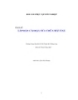
Chuyên đề: LẮP RÁP, CÀI ĐẶT, SỬA CHỮA MÁY FAX
 37 p |
37 p |  426
|
426
|  122
122
-

Báo cáo tin học ứng dụng_trường ĐHBK hà nội
 45 p |
45 p |  447
|
447
|  105
105
-

Đề tài: Tin học văn phòng chuyên nghiệp
 145 p |
145 p |  293
|
293
|  64
64
-

Đề tài: Công tác quản lý vật tư tại Công ty may Thăng Long - Xí nghiệp may liên doanh G&A
 32 p |
32 p |  262
|
262
|  63
63
-

luận văn: Hoàn thiện Kế toán bán hàng & xác định kết quả bán hàng tại Công ty TNHH TM Tin học & Thiết bị Văn phòng
 73 p |
73 p |  279
|
279
|  62
62
-

Báo cáo thực tập nhận thức: Ngân hàng Thương Mại Cổ Phần Kiên Long - Phòng giao dịch Tân Sơn Nhì
 52 p |
52 p |  454
|
454
|  55
55
-
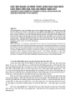
Báo cáo nghiên cứu khoa học: "CÁC NỘI DUNG VÀ HÌNH THỨC GIÁO DỤC ĐẠO ĐỨC CHO SINH VIÊN ĐẠI HỌC ĐÀ NẴNG HIỆN NAY"
 5 p |
5 p |  158
|
158
|  52
52
-
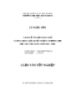
CANH LỀ VĂN BẢN SONG NGỮ VÀ ỨNG DỤNG GIẢI QUYẾT NHỮNG TRƯỜNG HỢP ĐẶC THÙ CỦA NGÔN NGỮ ANH - VIỆT
 104 p |
104 p |  409
|
409
|  44
44
-

Luận văn Thạc sĩ Quản trị kinh doanh: Ảnh hưởng của phong cách lãnh đạo đến sự gắn kết với tổ chức của cán bộ, giảng viên và nhân viên tại Trường Đại học Ngoại ngữ - Tin học Tp. Hồ Chí Minh
 0 p |
0 p |  210
|
210
|  44
44
-

Báo cáo nghiên cứu khoa học: "VAI TRÒ CỦA TRANG TRẠI GIA ĐÌNH TRONG QUÁ TRÌNH PHÁT TRIỂN MỘT NỀN NÔNG NGHIỆP BỀN VỮNG"
 7 p |
7 p |  174
|
174
|  41
41
-

Kỹ thuật thiết bị văn phòng và ứng dụng tin học trong hành chính doanh nghiệp
 86 p |
86 p |  173
|
173
|  34
34
-

Quản lý công nghệ tại sở Tài nguyên và Môi trường
 39 p |
39 p |  122
|
122
|  20
20
-

Luận văn tốt nghiệp: Quan hệ giữa Tín dụng ngân hàng nông nghiệp và phát triển nông thôn với Nông hộ ở khu vực miền núi phía Bắc tỉnh Quảng Nam
 81 p |
81 p |  80
|
80
|  10
10
-

Tóm tắt Khóa luận tốt nghiệp khoa Văn hóa học: Chuyên mục văn hóa trên báo mạng điện tử Hải Phòng
 13 p |
13 p |  140
|
140
|  10
10
-

LUẬN VĂN: Quan hệ giữa Tín dụng ngân hàng nông nghiệp và phát triển nông thôn với Nông hộ ở khu vực miền núi phía Bắc tỉnh Quảng Nam
 79 p |
79 p |  86
|
86
|  8
8
-
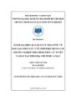
Luận văn Thạc sĩ Chính sách công: Đánh giá hiệu quả quản lý nhà nước về đào tạo nhân lực y tế trình độ trung cấp chuyên nghiệp theo hình thức cử tuyển và đào tạo theo địa chỉ tỉnh Cà Mau
 50 p |
50 p |  25
|
25
|  5
5
-
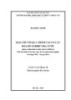
Tóm tắt luận văn Thạc sĩ Báo chí học: Báo chí với quá trình tái cơ cấu doanh nghiệp nhà nước (Khảo sát Báo Đầu tư, Báo Tuổi trẻ TPHCM, Thời báo Kinh tế Sài Gòn, Tạp chí Tài chính doanh nghiệp, từ tháng 8/2012 – tháng 8/2013)
 15 p |
15 p |  50
|
50
|  4
4
Chịu trách nhiệm nội dung:
Nguyễn Công Hà - Giám đốc Công ty TNHH TÀI LIỆU TRỰC TUYẾN VI NA
LIÊN HỆ
Địa chỉ: P402, 54A Nơ Trang Long, Phường 14, Q.Bình Thạnh, TP.HCM
Hotline: 093 303 0098
Email: support@tailieu.vn










